Sei un proprietario di Zune che preferisce il lettore Zune per la riproduzione multimediale? Oggi ti mostreremo come integrare il lettore Zune con WMC utilizzando Media Center Studio.
Dovrai scaricare Media Center Studio e il software del lettore Zune Desktop. (Vedere i collegamenti per il download di seguito) Inoltre, assicurarsi di aver chiuso Media Center. Alcune delle azioni in Media Center Studio non possono essere eseguite mentre WMC è aperto.
Apri Media Center Studio e fai clic sulla scheda Menu Start nella parte superiore dell'applicazione.

Fare clic sul pulsante Applicazione.

Qui creeremo un punto di ingresso per il lettore Zune in modo da poterlo aggiungere a Media Center. Digita un nome per il punto di ingresso nella casella di testo del titolo. Questo è il nome che apparirà sotto il riquadro quando aggiunto al menu di avvio di Media Center. Quindi, digita il percorso per il lettore Zune. Per impostazione predefinita, dovrebbe essere C: \ Program Files \ Zune \ Zune.exe.
Nota: assicurati di utilizzare il percorso originale, non un collegamento all'icona sul desktop.
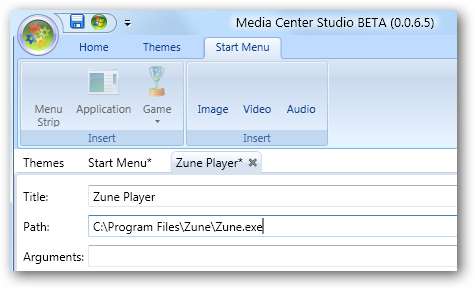
L'immagine attiva è l'immagine che apparirà nel riquadro in Media Center. Se desideri modificare l'immagine predefinita, fai clic sul pulsante Sfoglia e seleziona un'immagine diversa.
Selezionare Interrompi il supporto attualmente in riproduzione dall'elenco a discesa All'avvio, procedere come segue:. In caso contrario, se apri il lettore Zune da WMC durante la riproduzione di un altro tipo di supporto, quel supporto continuerà a essere riprodotto in background.
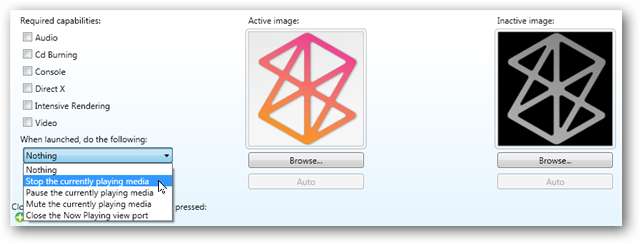
Ora sceglieremo una sequenza di tasti da utilizzare per uscire dal software del lettore Zune e tornare a Media Center. Fare clic sul pulsante verde più (+).
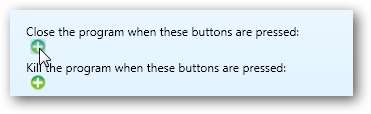
Quando richiesto, premere un tasto da utilizzare per chiudere il lettore Zune.
Nota: potrebbe funzionare anche con il telecomando di Media Center. Potresti voler impostare una sequenza di tasti della tastiera e un pulsante sul telecomando per chiudere il programma. Potrebbe non essere possibile impostare alcuni pulsanti del telecomando per chiudere l'applicazione. Abbiamo riscontrato che il pulsante freccia indietro ha funzionato bene.
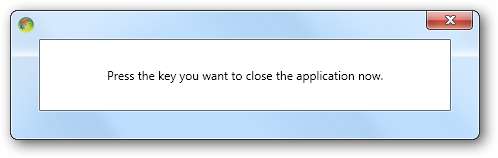
Puoi anche scegliere una sequenza di tasti per terminare il programma, se lo desideri.
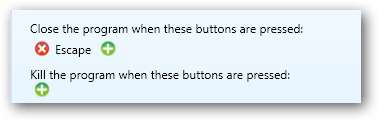
Assicurati di salvare il tuo lavoro prima di uscire facendo clic sul pulsante Salva nella scheda Home.
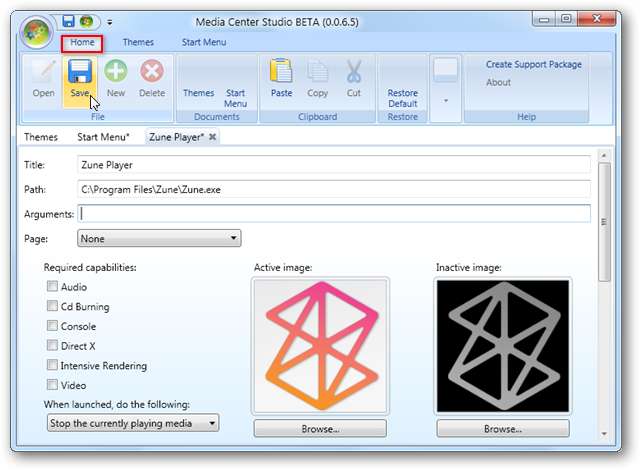
Quindi, seleziona la scheda Menu Start e fai clic su accanto a Punti di ingresso per rivelare i punti di ingresso disponibili.
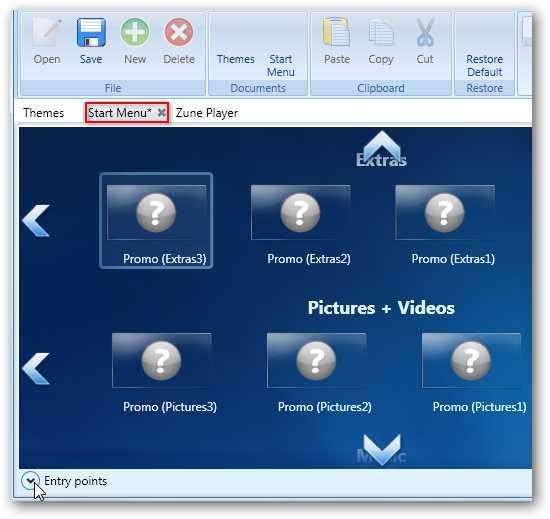
Trova la tessera del giocatore Zune nell'area Punti di ingresso. Vogliamo trascinare la tessera su una delle strisce del menu nel menu di avvio. Trascineremo il nostro sulla striscia della Libreria degli extra. Quando inizi a trascinare la tessera, tra le tessere appariranno segni verdi più (+).
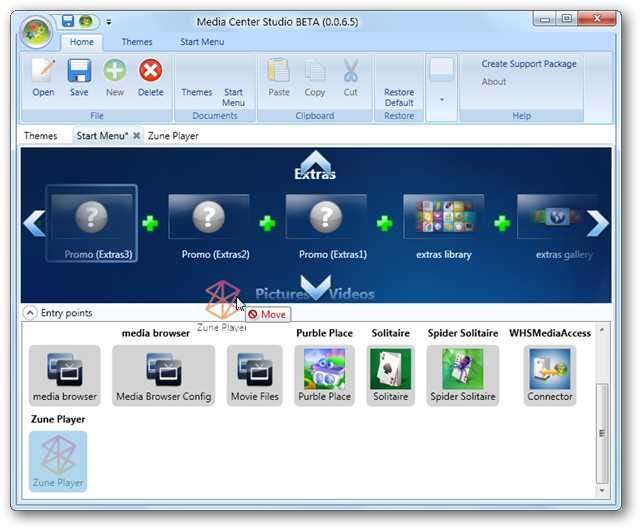
Dopo aver trascinato il riquadro su uno dei segni più verdi, l'etichetta rossa "Sposta" si trasformerà in un'etichetta blu "Sposta in". Ora puoi rilasciare la tessera in posizione.
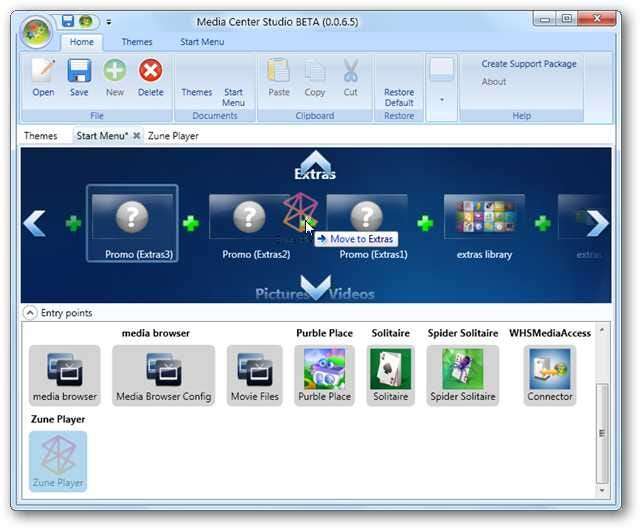
Salvare le modifiche e quindi chiudere Media Center Studio.
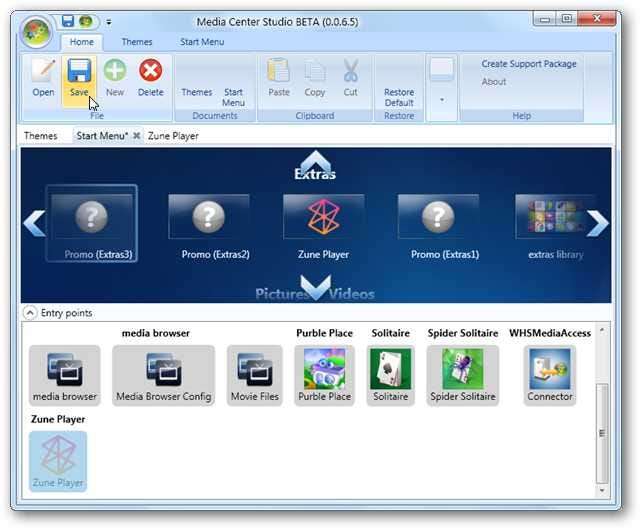
Quando apri Media Center, dovresti vedere il riquadro Zune nel menu di avvio. Quando si seleziona il riquadro Zune in WMC, Media Center verrà ridotto a icona e verrà avviato il lettore Zune.

Ora puoi goderti i tuoi file multimediali tramite il lettore Zune. Quando chiudi il lettore Zune con la sequenza di tasti assegnata in precedenza o facendo clic sulla "X" in alto a destra, Windows Media Center verrà riaperto.
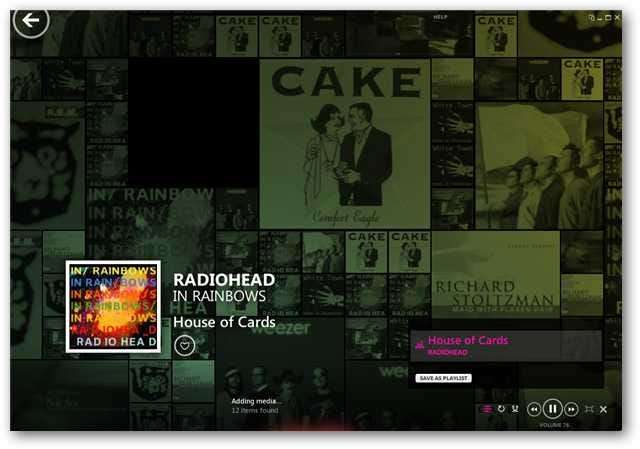
Conclusione
Abbiamo riscontrato che il lettore Zune funzionava con due diversi telecomandi Media Center che abbiamo testato. A volte è stato un po 'complicato dire dove ti trovavi durante la navigazione attraverso il software Zune con un telecomando, ma ha funzionato. Oltre a gestire la tua musica, il lettore Zune è un bel modo per aggiungere podcast alla configurazione di Media Center. Dobbiamo anche ricordare che non è necessario possedere effettivamente uno Zune per installare e utilizzare il software del lettore Zune.
Media Center Studio funziona sia su Vista che su Windows 7. Abbiamo trattato Media Center Studio un po 'più approfonditamente in un precedente post su personalizzazione del menu di avvio di Windows Media Center .
Sei nuovo su Zune Player? Familiarizza un po 'di più controllando alcuni dei nostri post precedenti come fare aggiorna il tuo lettore Zune e vivere la tua musica in un modo completamente nuovo con Zune per PC.
Download
Download di Zune Desktop Player
Media Center Studio download







